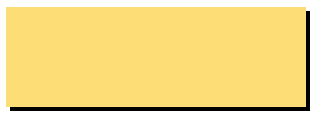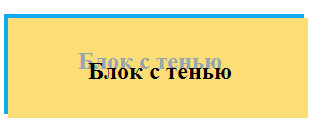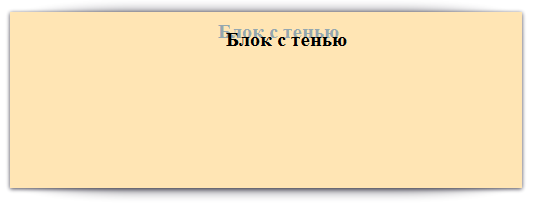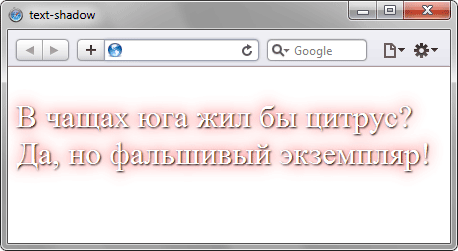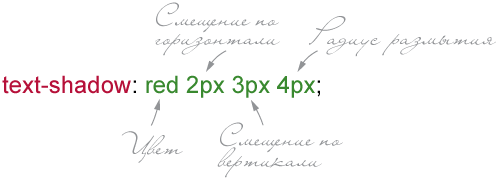Как сделать тень border css
text-shadow: и box-shadow: как сделать тень для текста, картинки, блока
Здравствуйте уважаемые начинающие веб-мастера
В предыдущей статье мы научились делать на странице различные блоки.
А сейчас, я расскажу и покажу, как и какую тень можно сделать для блока, текста и изображения, при помощи средств CSS.
Для создания тени в CSS существуют два свойства:
1. box-shadow — создание тени для блоков;
2. text-shadow — создание тени для текстa
text-shadow : 4px 4px ;
Значений, определяющих форму тени, может быть больше двух, и ниже на примерах, мы это подробно разберём.
Раньше у этих свойств были проблемы с кросбраузерностью, и при их написании применялись префиксы. Однако в последних версиях браузеров Chrome 31.0.1650.63, Yandеx 13.1, Opera 12.15, Internet Explorer 11, Firefox 23.0, Safari 5.1.4, эти свойства работают без префиксов.
На всякий случай, если кто то пользуется браузерами более ранних версий, привожу список префиксов.
-moz-box-shadow — значение для Mozilla Firefox 3.6 + ;
-webkit-box-shadow — Safari, Chrome, iOS, Android 2.1-3.0 ;
-o-box-shadow — значение для Opera 11.10 + ;
-ms-box-shadow — значение для IE10 + ;
Для text-shadow — аналогично.
Внешний вид тени (направление, цвет, размер, размывание), задается значениями. Рассмотрим их подробно, так как именно ими нам придётся оперировать, чтобы реализовать задуманный вид.
Итак, чтобы задать простую тень блоку, достаточно двух значений, которые зададут сдвиг тени вправо и вниз. Если написать эти значения со знаком минус, то сдвиг тени будет влево и вверх.
Для текста тень задаётся аналогично.
Следующим шагом зададим цвет для тени. Для этого нужно просто ввести в значение код цвета, причем можно использовать любой формат, от шестеричного до rgba (с прозрачностью)
Чтобы тень стала более соответствовать своему имени, можно размыть границы тени. Для этого в значение вводиться третий параметр.
По умолчанию, все браузеры отображают тень того же размера, что и объект её отбрасывающий. Можно её увеличить. Для этого в значения вводиться четвёртый параметр.
И если при этом обнулить сдвиг, и размывание, то получается довольно оригинальный эффект рамки вокруг блока, что очень хорошо смотрится в сочетании с border-radius
Делается это следующим образом: задаётся несколько значений теней, сдвиг у которых последовательно увеличивается на 1 пиксель. Каждая тень пишется через запятую.
Можно сделать обводку текста тенью. В посте Анимация для шапки сайта у меня есть пример и набор теней необходимый для этого.
Если продолжить экспериментировать в этом направлении, то можно получить довольно таки оригинальные результаты. Ведь кроме сдвига у каждой тени можно менять цвет, и направление сдвига.
Можно изменить последовательность теней, от большей к меньшей, и в самой большой применить третье значение (размывание). Короче — простор для творчества.
При помощи него можно сделать для блока очень красивую рамку. Например такую:
Хотя делать это нужно очень ограничено, только в нестандартных ситуациях. А лучше всего все стили выносить в отдельный файл.
Дальше ещё интереснее, так как обратимся к таким средствам CSS3, как псевдоклассы.
Псевдоклассы и псевдоэлементы не входят в html код страницы, поэтому у них и приставка «псевдо», но что касается стилей, то стили к ним можно применять так же, как к обычным элементам.
До наведения курсора:
При наведении курсора:
Подробную информацию об этих средствах CSS, можно найти в интернете, у меня же практическое руководство, поэтому сразу перейдём к написанию кода.
Вот такой получается вогнутый блок, теперь давайте сделаем выгнутый.
.blok:before <
top : 0px ;
bottom : 0px ;
left : 10px ;
right : 10px ;
box-shadow : 0px 1px 15px #464451 ;
border-radius : 120px / 15px ;
>
/style >
/head >
body >
div class =» blok «>
p >Блок с тенью /p >
/div >
/body >
/html >
Пока всё. Желаю творческих успехов.

Перемена
Треугольники с тенью на CSS
Скорее всего, вы уже знаете, как сделать треугольник на чистом CSS, использовав свойство border. Если же не знаете, то можно почитать, например, здесь. Но что, если вам понадобятся треугольники с тенью?
Классическая манипуляция с бордером не может изменить форму объекта, это всего лишь визуальный обман.
Т.е. нельзя просто взять и добавить box-shadow к такому треугольнику, потому что получим что-нибудь в таком роде:
Давайте посмотрим на несколько альтернативных решений.
Используем Unicode
Среди unicode-символов есть несколько треугольников. Например:
Больше вариантов можно найди здесь.
Если использовать такой вариант треугольника, то с ним можно делать всякие забавные штуки
Т.е. цвет, тень, размер, все на ваш выбор. Кроме того, если форма треугольника вас не устраивает, можно воспользоваться CSS3 трансформациями для того, чтобы растянуть или повернуть его.
Мне нравится эта техника, но в ней есть несколько проблем, и главная из них — слабая поддержка CSS3-трансформаций браузерами. Особенно в IE8. Хотя с другой стороны, эта статья о тенях, поэтому нам нужен CSS3 в любом случае. К тому же, старые браузеры могут иметь проблемы с unicode-иконками сами по себе.
Метод Double-Box
Зная CSS3 на неплохом уровне, можно использовать еще один метод, где используется контейнер с overflow:hidden с другим контейнером внутри, который повернут внутри внешнего на 45 градусов. Таким образом, видимая часть и будет нашим треугольником. Теперь можно использовать box-shadow для обоих контейнеров чтобы добавить к ним тень и достичь нужного эффекта.
Обратите внимание, что используется негативное значение радиуса для родительского блока, таким образом образовывается тень только с одной стороны.
Ссылка на пример
Просто используем изображение
Я не большой фанат такого способа, потому что это или дополнительный HTTP запрос, или дополнительные манипуляции со спрайтом. К тому же, простое изображение не очень подходит для адаптивного дизайна — проблемы с масштабированием, плюс будет видна пикселизация на дисплеях с повышенной плотностью пикселей. В то же время, первые две техники позволяют манипулировать треугольниками как векторными объектами — без всяких пикселизаций.
Internet Explorer продолжает вставлять палки в колеса, накладывая некоторые ограничения на использование первых двух техник, однако нам никто не мешает вовсю применять их в верстке мобильных сайтов.
Дополнительный вариант: используем canvas
Здесь придется выйти за рамки CSS, однако эта техника также довольно перспективна
Все о свойстве border
Основы
Всем знакомо такое использование:
Это однопиксельная сплошная рамка. Немного меняем синтаксис:
Например у параметра border-width есть три параметра: thin, medium, thick: 
Если необходимо менять цвет границы при наведении на объект:
Но так это реализовать проще и правильнее:
Border-Radius
border-radius — это новый параметр CSS3 для отображения закругленных углов, который корректно работает во всех современных браузерах, за исключением Internet Explorer 8 (и более старых версий). 
Для каждого угла можно назначить свое закругление:

В приведенном примере необязательно назначать «0» border-top-right-radius и border-bottom-left-radius, если они не наследуют значения, которые должны быть изменены.
Всю конструкцию можно сжать в одну строку:
А вот как можно нарисовать лимон средствами CSS:

Здесь описаны самые простые и популярные примеры применения параметра border. Перейдем к более сложным.
Несколько границ
Border-Style
solid, dashed, and dotted — самые популярные значения параметра border-style, но давайте рассмотрим другие, например, groove and ridge.
Или более подробно:
Outline
Самый популярный способ создания двойной границы — это параметр outline:

Этот способ отлично работает, но ограничен созданием двойной рамки. Если вам необходимо отобразить несколько границ элемента, то необходимо использовать другую технику.
Псевдоэлементы
Можно использовать такую конструкцию:

Возможно это не самое элегантное решение, однако оно работает
Box-Shadow
Еще один способ, с применением теней:
Изменение углов
К параметру border-radius можно применять два значения, используя «/», например:
Это то же самое, что:
Эта техничка бывает полезна, если необходимо имитировать искривление, а не закругление. Например, так можно получить эффект скрученной бумаги:
CSS фигуры
В следующих примерах предполагается такая разметка:
И такой базовый css:
Наиболее частым примером использования CSS фигур является отображение стрелок. Чтобы понять, как это работает, необходимо разобраться с использованием отдельного border-color для каждой стороны и установкой значения «0» для width и height:

А теперь оставляем только синий треугольник:
Создание Speech Bubble
Наша базовая разметка:

Теперь нужно расположить стрелку-треугольник в нужном месте. Вот наш цветной квадратик:

Оставляем только четверть квадратика:

Теперь перемещаем ниже и закрашиваем:

Примеры применения:
Вертикальное центрирование текста
минус использования line-height при вертикальном центрировании в ограничении текста одной строкой. Для решения этой проблемы, можно применить display: table к нашему Speech Bubble и display: table-cell к тексту:

Еще один пример нестандартного использования границ:
text-shadow
| Internet Explorer | Chrome | Opera | Safari | Firefox | Android | iOS |
| 10.0 | 2.0+ | 9.5+ | 1.1+ | 3.5+ | 1.0+ | 1.0+ |
Краткая информация
| Значение по умолчанию | none |
|---|---|
| Наследуется | Да |
| Применяется | Ко всем элементам |
| Процентная запись | Неприменима |
| Ссылка на спецификацию | http://www.w3.org/TR/2012/WD-css-text-decor-3-20121113/#text-shadow |
Версии CSS
Описание
Синтаксис
text-shadow: none | тень [,тень]*
где тень:
none Отменяет добавление тени. цвет Цвет тени в любом доступном CSS формате. По умолчанию цвет тени совпадает с цветом текста. Необязательный параметр. сдвиг по x Смещение тени по горизонтали относительно текста. Положительное значение этого параметра задает сдвиг тени вправо, отрицательное — влево. Обязательный параметр. сдвиг по y Смещение тени по вертикали относительно текста. Также допустимо использовать отрицательное значение, которое поднимает тень выше текста. Обязательный параметр. радиус Задает радиус размытия тени. Чем больше это значение, тем сильнее тень сглаживается, становится шире и светлее. Если этот параметр не задан, по умолчанию устанавливается равным 0. Учтите, что алгоритм сглаживания в браузерах обычно разный, поэтому вид тени может несколько различаться в зависимости от заданных параметров сглаживания.
Допускается указывать несколько параметров тени, разделяя их между собой запятой. В CSS3 учитывается следующий порядок: первая тень в списке размещается на самом верху, последняя в списке — в самом низу. В CSS2 порядок наоборот: первая тень размещается в самом низу, а последняя на самом верху.
HTML5 CSS2.1 CSS3 IE Cr Op Sa Fx
Результат примера показан на рис. 1.
Рис. 1. Вид тени в браузере Safari
Браузеры
Opera поддерживает максимум 6–9 параметров тени. Повышение этого значения, а также увеличение радиуса размытия свыше 100px сказывается на производительности браузера. Opera версии 9.5–10 использует отображение нескольких теней, как в CSS2.
Safari до версии 4.0 поддерживает только один параметр тени, остальные игнорируются. С версии 4.0 работает уже множество теней.
filter: Shadow(Color=#666666, Direction=45, Strength=4);
Текст и тень
Использование text-shadow
В качестве значений пишется четыре параметра: цвет тени, смещение по горизонтали и вертикали и радиус размытия тени (рис. 1).
Рис. 1. Параметры text-shadow
Цвет допускается писать в начале или в конце всех параметров в любом подходящем формате CSS. Так что можно сделать и полупрозрачную тень через формат rgba. Положительные значения смещения «отбрасывают» тень вправо и вниз, а отрицательные, соответственно, влево и вверх. Чтобы тень была вокруг текста, достаточно задать нулевые значения смещения. Радиус размытия устанавливает, насколько тень будет резкой. Чем больше радиус размытия, тем мягче выглядит тень.
Большим плюсом text-shadow является возможность добавлять сразу несколько разных теней, перечисляя их параметры через запятую. Эта особенность, в основном, и позволяет делать разные эффекты.
Контурный текст
Контурный текст характерен тем, что каждая буква обводится линией, цвет которой отличается от цвета текста (рис. 2). Лучше всего этот эффект смотрится с рубленым шрифтом большого размера, например, заголовков. Для основного текста применение контура лишь ухудшает читабельность.
Рис. 2. Контурный текст
Контур можно создать двумя методами. В первом методе устанавливаем нулевое смещение тени и небольшой радиус её размытия, буквально, 1-2 пиксела (пример 1). Повышение значения размытия превращает контур в свечение вокруг текста, а это уже другой эффект.
Пример 1. Контурный текст
HTML5 CSS3 IE 9 IE 10+ Cr Op Sa Fx
Контур, сделанный этим методом, продемонстрирован на рис. 1. Контур получается слегка размытым, поэтому для тех, кто хочет получить чёткую линию, предназначен второй метод. Он заключается в использовании четырёх резких теней одного цвета, они смещаются в разные углы на один пиксел (пример 2).
Пример 2. Четыре тени для контура
HTML5 CSS3 IE 9 IE 10+ Cr Op Sa Fx
Вид такого контура показан на рис. 3. Заметно, что контур получается более выразительным.
Рис. 3. Контур с помощью четырёх теней
Трёхмерный текст
Для добавления эффекта трёхмерного текста показанного на рис. 4 применяется одновременно несколько теней которые смещаются относительно друг друга на один пиксел по горизонтали и вертикали.
Рис. 4. Трёхмерный текст
Лично мне подобный текст напоминает надписи в стиле ретро и опять же лучше всего он подходит для заголовков, а не для основного текста веб-страницы.
Число теней зависит от того, насколько вы хотите «выдвинуть» текст вперёд. Большее количество повышает «глубину» букв, меньшее, наоборот, понижает трёхмерность. В примере 3 используется пять теней одного цвета.
Пример 3. Тень для добавления трёхмерности
HTML5 CSS3 IE 9 IE 10+ Cr Op Sa Fx
Для всех теней ставим нулевой радиус размытия и одинаковый цвет. Различаются тени только значениями смещения.
Тиснение текста
Для создания эффекта тиснения текста или, по-другому, рельефа, цвет текста должен совпадать с цветом фона. Одна часть «выступающих» над поверхностью букв словно освещена, другая же часть находится в тени (рис. 5).
Рис. 5. Рельефный текст
Для добавления подобного эффекта нам понадобится две тени — белую тень мы смещаем влево вверх на один пиксел, а тёмно-серую вправо вниз (пример 4).
Пример 4. Рельефный текст
HTML5 CSS3 IE 9 IE 10+ Cr Op Sa Fx
Рельеф выигрышнее всего смотрится именно на сером фоне, поэтому эффект подойдёт не для каждой цветовой схемы сайта. Кстати, легко получить вдавленный, а не выдавленный текст, достаточно поменять местами цвета тени.
Свечение
Свечение вокруг текста — это та же самая тень, только она яркая и контрастная. Таким образом, для создания эффекта свечения достаточно изменить цвет тени и поставить желаемый радиус размытия. Поскольку свечение вокруг текста должно быть равномерным, то смещение тени надо задать нулевым. На рис. 6 показан пример свечения разных цветов.
Рис. 6. Свечение текста
HTML5 CSS3 IE 9 IE 10+ Cr Op Sa Fx
Размытие
Рис. 7. Текст с размытием
Для сокрытия оригинального текста достаточно задать цвет как transparent (пример 6). Цвет тени после этого выступает цветом текста, а радиус размытия устанавливает степень нерезкости букв.
Пример 6. Размытие текста
HTML5 CSS3 IE 9 IE 10+ Cr Op Sa Fx